- Как включить автоповорот экрана на чистом Android и Samsung
- Включение автоматического поворота экрана на телефонах Android
- Как включить автоповорот экрана на Samsung Galaxy
- Что делать, если автоповорот экрана не работает
- Видео инструкция
- Что делать, если Galaxy A50 не вращается автоматически
- Устранение проблемы с автоповоротом на Galaxy A50
- Как настроить автоповорот экрана на самсунг а50?
- Как перевернуть экран на самсунг а 51?
- Как подключить автоповорот экрана?
- Как включить автоповорот экрана на самсунге а 50?
- Как повернуть экран на планшете Samsung?
- Как включить поворот экрана на планшете Самсунг?
- Как настроить поворот экрана на телефоне?
- Почему не работает поворот экрана?
- Что отвечает за поворот экрана в телефоне?
- Какой датчик отвечает за поворот экрана?
- Как зафиксировать изображение на экране андроид?
- Как сделать чтобы не поворачивался экран на андроиде?
- Как повернуть экран на iPhone?
Как включить автоповорот экрана на чистом Android и Samsung
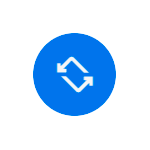
Кроме этого, будут рассмотрены причины того, что автоматический поворот экрана не работает и дополнительные нюансы, связанные с этой функцией системы. Инструкция сопровождается видео, где все описанные шаги показаны наглядно.
Включение автоматического поворота экрана на телефонах Android
Включить автоповорот экрана при изменении положения устройства на Android можно двумя способами: с помощью специального элемента в пункте управления области уведомлений или в настройках. Сначала о включении функции при изменении положения устройства на смартфонах с чистой системой Android, что вполне применимо и к модифицированным системам:
- Базовый способ включить автоповорот — полностью раскрыть элементы управления в области уведомлений, найти среди доступных кнопок пункт «Автоповорот», «Книжный экран» или аналогичную и нажать по ней.
- Если такая кнопка не отображается, учитывайте, что список кнопок часто можно листать и, помимо этого — менять набор кнопок, скрывая одни и показывая другие: как правило для редактирования набора кнопок используется значок с изображением «карандаша» в области уведомлений, как на изображении ниже, иногда — нужно открыть меню в полностью раскрытой области уведомлений и найти пункт для изменения порядка или набора кнопок там.
- Если вы не можете найти такой кнопки, есть дополнительная возможность включить рассматриваемую функцию (точные названия пунктов на разных телефонах и в зависимости от версии Android могут слегка отличаться): зайдите в Настройки — Экран (или Дисплей), раскройте пункт «Дополнительно» (при его наличии) и найдите переключатель «Автоповорот экрана», включите его.
- На некоторых смартфонах этот пункт настроек продублирован в разделе «Специальные возможности».
После того, как функция была включена (кнопка активирована), ориентация экрана должна начать меняться автоматически.
Для автоповорота существуют ограничения, а также дополнительные особенности работы устройства, которые могут влиять на использование функции, подробно о которых в разделе о том, что делать, если автоматическое изменение ориентации с портретной (книжной) на альбомную и наоборот не работает.
Как включить автоповорот экрана на Samsung Galaxy
Для включения автоповорота экрана на Samsung доступны две возможности — включение кнопкой в пункте управления в области уведомления и в параметрах экрана, рассмотрим каждую из них:
- Раскройте область уведомлений во всю высоту экрана и найдите кнопку «Книжный экран» (или Альбомный) — она станет выделенной, а её название изменится на «Автоповорот» (если кнопка уже так называется, то функция включена). Если кнопка не отображается — попробуйте пролистать список доступных элементов управления вправо.
- Если кнопки «Книжный экран» нет, в области уведомлений нажмите по кнопке меню, выберите пункт «Порядок кнопок» и просмотрите список неактивных кнопок в верхней части экрана: если среди них есть нужная, перетащите её в нижнюю часть и нажмите «Готово», теперь функцию можно включать и отключать методом из первого пункта.
- Второй способ включения автоматического поворота на Samsung — соответствующая опция в параметрах. Зайдите в Настройки — Дисплей — Главный экран. Включите пункт «Переход в альбомный режим» для автоматического изменения ориентации экрана.
Дополнительная возможность на телефонах Samsung позволяет поворачивать экран даже в тех случаях, когда автоповорот отключен: в отдельных приложениях, например, в браузере или галерее при повороте устройства в навигационной панели появится кнопка с изображением телефона, при нажатии на которую ориентации экрана будет изменена с вертикальной на горизонтальную или наоборот.
Что делать, если автоповорот экрана не работает
Если даже при включенной функции изменения ориентации экрана, автоповорот не работает, следующие моменты могут помочь решить проблему или разобраться в ситуации:
- На большинстве телефонов автоповорот не работает для главного экрана, а на некоторых, например, для рассмотренного Samsung — и для списка приложений, такое же поведение может наблюдаться и для других системных элементов.
- Отдельные приложения блокируют ориентацию экрана: например, Instagram на телефоне будет работать только в вертикальном положении.
- Включении функции экономии заряда батареи: в области уведомлений, на Samsung в меню Настройки — Обслуживание устройства — Батарея, на чистом Android — в Настройки — Батарея, может снижать частоту опроса сенсора, который служит для определения положения устройства в пространстве, в результате автоповорот может срабатывать не всегда.
- Отдельные приложения для экономии заряда батареи, а также, теоретически, антивирусы, могут отключать сенсоры ориентации, гироскопы, акселерометры устройства. При наличии таких приложений, изучите их параметры.
- Можно проверить, работает ли автоматический поворот, если зайти в безопасный режим Android — если в этой ситуации функция исправна, можно сделать вывод, что причиной является какое-то стороннее приложение.
Не часто, но случается, что причиной проблемы оказывается не что-то программное, а аппаратные неисправности смартфона, такую возможность также следует учитывать.
Видео инструкция
Если после прочтения материала остались вопросы, связанные с рассмотренной темой, задавайте их в комментариях, решение может найтись.
Источник
Что делать, если Galaxy A50 не вращается автоматически
Автоповорот экрана должен происходить, если вы используете приложение и наклоняете телефон вбок, при условии, что функция автоповорота включена. Однако некоторые пользователи сообщили, что их Galaxy A50 по какой-то причине не вращается автоматически. Другие сказали, что проблема началась после обновления, в то время как были те, кто сообщал, что проблема возникла без видимой причины.
В этом посте я расскажу вам, как устранить неполадки в вашем Galaxy A50, который больше не вращается автоматически. Это, безусловно, небольшая проблема, и вы сможете исправить ее, выполнив несколько процедур по устранению неполадок. Итак, читайте дальше, поскольку эта статья может помочь.
Устранение проблемы с автоповоротом на Galaxy A50
Необходимое время: 15 минут
Вам нужно выполнить всего пару или три процедуры, чтобы решить эту проблему, если только ваш телефон не имеет физических повреждений что повлияло на акселерометр. Но если у вашего телефона нет физических повреждений или повреждений, вызванных жидкостью, вам нужно сделать следующее:
- Отключить автоповорот и принудительный перезапуск
Время от времени возникают сбои, и возможно, что эта проблема вызвана одной из этих причин. Если вы уже включили автоповорот, но ваш телефон не поворачивает экран, даже если вы его наклоните, выполните основные действия по устранению неполадок.
Сначала вам нужно отключить автоповорот. Сделайте это, проведя вниз от верхнего края экрана и нажав «Автоповорот».
После этого нажмите и удерживайте кнопку уменьшения громкости и клавишу включения в течение 10 секунд. Когда на экране появится логотип A50, отпустите обе клавиши и дождитесь, пока телефон перезагрузится.
Если это не помогло, попробуйте следующее решение.
Сбросить все настройки на вашем телефоне
Возможно, эта проблема вызвана некоторыми настройками. Следующее, что вам нужно сделать, это сбросить все настройки на вашем устройстве, не удаляя файлы и данные. Вы можете сделать это, выполнив следующие действия:
1. Проведите вниз от верхнего края экрана, чтобы потянуть панель уведомлений вниз.
2. Коснитесь значка настроек в правом верхнем углу.
3. Прокрутите и коснитесь Общее управление.
4. Коснитесь Сброс.
5. Коснитесь Сбросить настройки.
6. Коснитесь кнопки Сбросить настройки.
7. При появлении запроса введите свой PIN-код, пароль или графический ключ.
8. Наконец, нажмите «Сброс».
После успешного сброса настроек телефона попробуйте проверить, правильно ли работает функция автоповорота.
Восстановление заводских настроек телефона
Доказано, что первые два решения эффективны против этой проблемы. Но если по какой-то причине ваш Galaxy A50 не поворачивается автоматически даже после выполнения этих действий, пришло время сбросить настройки телефона..
Однако перед этим обязательно создайте резервную копию ваших важных файлов и данных, поскольку они будут удалены. Когда будете готовы, выполните следующие действия, чтобы восстановить заводские настройки телефона.
1. Проведите вниз от верхнего края экрана, а затем коснитесь значка «Настройки».
2. Найдите и коснитесь Общее управление.
3. Коснитесь Сброс.
4. Коснитесь Сброс заводских данных.
5. Прокрутите вниз до нижней части экрана и коснитесь Сброс.
6. При появлении запроса введите свой PIN-код, пароль или графический ключ.
7. Наконец, нажмите Удалить все.
Инструменты
Материалы
По умолчанию автоповорот включен на вашем устройстве прямо из коробки. Таким образом, после сброса он уже должен работать должным образом, если только проблема не связана с оборудованием.
На этом этапе мы хотели бы ответить на некоторые вопросы, присланные нашими читателями.
Некоторые приложения не поддерживают автоповорот. Итак, если ваш телефон обычно поворачивает экран в других приложениях, можно с уверенностью предположить, что с вашим телефоном нет проблем. Возможно, этим определенным приложениям не нужно вращать экран.
Ваш телефон буквально сломан, и если есть другие функции, которые больше не работают после падения, возможно, некоторые компоненты были повреждены. Для этого вам понадобится технический специалист, который проверит это для вас.
На этом пока все, ребята.
ВИЗИТ: Samsung Устранение неполадок Galaxy A50
Я надеюсь, что мы смогли помочь вам так или иначе.
Пожалуйста, поддержите нас, подписавшись на наш канал. Спасибо за чтение!
Источник
Как настроить автоповорот экрана на самсунг а50?
С позиции главного экрана меню откройте верхнюю панель уведомлений – просто потяните шторку вниз зацепив верх экрана пальцем. Здесь можно включить / отключить опцию автоматического поворота экрана, выбирая значок – именно значок, а не надпись. Если выбрать надпись, то откроются включите настройки автоповорота.
Как перевернуть экран на самсунг а 51?
Как включить автоповорот в SAMSUNG Galaxy A51?
- Прежде всего, вы должны провести вверх по панели уведомлений в верхней части экрана.
- Теперь нажмите значок « Автоповорот», чтобы включить или отключить этот параметр.
- Вы видите? это очень просто, я думаю, что помог тебе.
Как подключить автоповорот экрана?
Чтобы включить или выключить автоповорот, выполните следующие действия:
- Откройте Настройки > Спец. возможности.
- Выберите Автоповорот экрана.
Как включить автоповорот экрана на самсунге а 50?
С позиции главного экрана меню откройте верхнюю панель уведомлений – просто потяните шторку вниз зацепив верх экрана пальцем. Здесь можно включить / отключить опцию автоматического поворота экрана, выбирая значок – именно значок, а не надпись. Если выбрать надпись, то откроются включите настройки автоповорота.
Как повернуть экран на планшете Samsung?
Если этого не происходит или данную опцию необходимо отключить, откройте меню Настройки -> Система -> Спец. возможности и возле пункта Автоповорот экрана снимите галочку, чтобы отключить поворот, или поставьте, чтобы его наоборот включить.
Как включить поворот экрана на планшете Самсунг?
Для этого переходим в меню «Настройки» и нажимаем на пункт «Специальные возможности». Ищем галочку напротив надписи «Автоповорот экрана» и убираем ее, или ставим, все зависит от поставленных целей. Все готово, но не все рассказано.
Как настроить поворот экрана на телефоне?
Чтобы найти меню управления функцией, следуйте таким указаниям:
- Откройте меню устройства, зайдите в раздел «Настройки».
- Воспользуйтесь вкладкой «Специальные возможности».
- В списке вы найдёте строку «Автоповорот экрана» — чтобы включить её, поставьте галочку, для отключения же уберите её.
Почему не работает поворот экрана?
Если автоматический поворот экрана не работает совсем или срабатывает самопроизвольно, скорее всего, это вызвано поломкой акселерометра. … Акселерометр будет автоматически откалиброван и готов к дальнейшей работе с приложениями. Неработающий автоповорот экрана не всегда проявляется из-за внутренней поломки смартфона.
Что отвечает за поворот экрана в телефоне?
За автоматический поворот изображения на экране мобильного гаджета отвечает акселерометр – гиродатчик, который измеряет угол наклона аппарата относительно направления силы гравитации Земли. Это недорогое, широко распространённое устройство установлено в абсолютное большинство смартфонов и планшетов.
Какой датчик отвечает за поворот экрана?
А если простым языком, то акселерометр помогает смартфону определить положение в пространстве, а также расстояние перемещения. Основные функции акселерометра: Автоповорот ориентации экрана; Также акселерометр можно настроить так, чтоб он реагировал на жесты и действия.
Как зафиксировать изображение на экране андроид?
Как закрепить экран
- Перейдите к экрану, который нужно закрепить.
- Проведите вверх до середины экрана. Если после этого не откроется раздел «Обзор», перейдите к инструкциям для Android 8.1 и более ранних версий.
- Нажмите на значок приложения вверху изображения.
- Коснитесь значка «Закрепить» .
Как сделать чтобы не поворачивался экран на андроиде?
Как отключить поворот экрана в Android
- Зайти в настройки.
- Выбрать раздел «Экран».
- Снять флаг «Автоповорот Экрана».
Как повернуть экран на iPhone?
Поворот экрана на iPhone или iPod touch с использованием кнопки «Домой»
- Смахните вверх от нижнего края экрана, чтобы открыть Пункт управления.
- Нажмите кнопку «Блокировка книжной ориентации» , чтобы убедиться, что она отключена.
- Переверните iPhone или iPod touch на бок.
Источник







